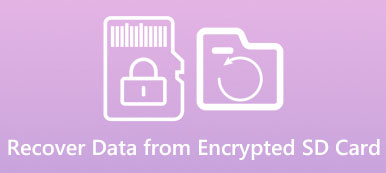多くの人は自分のスマートフォンなしでは生きていけません。 問題は、スマートフォンの内部ストレージが限られていることです。 多くの人が自分の携帯電話でSDカードを使用しているのはそのためです。 SDカードにアプリをインストールする。 他のハードウェアと同じように、SDカードはさまざまな要因により簡単に破損します。 幸い、損傷したSDカードからデータを取り戻すにはいくつかの方法があります。 そしてこのチュートリアルでは、それを詳細に行う方法を紹介します。
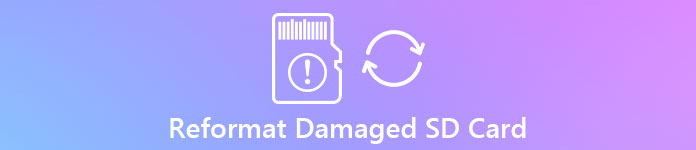
- パート1:SDカードが破損している状況
- パート2:破損したSDカードを修正するための基本的な方法
- パート3:chkdskを使用して破損したSDカードを修正/修復する
- パート4:破損したSDカードを修正するためにSDカードを再フォーマット
- パート5:損傷したSDカードからデータを回復する方法
第1部:SDカードが破損している状況
私たちが話すとき 破損したSDカード次のようないくつかの典型的な症状があります。
1 写真やビデオなどのファイルが誤って開かれているか断片的に開かれています。
2 お使いのコンピュータとスマートフォンは、SDカードを検出、読み取り、またはアクセスできません。
3 あなたはSDカード上のファイルを開きたいときは、それが拒否されたり、ポップアップSDカードが破損しています。
4 SDカードをコンピュータまたはスマートフォンに挿入した後、ファイルが表示されません。
5 新しいファイルを保存したり、SDカードのファイルを削除したりしても反応しません。
上記の状況に遭遇した場合、それはあなたのSDカードが破損していることを意味します。
第2部:破損したSDカードを修正するための基本的な方法
破損したSDカードにアクセスしたり、読んだり編集したりすることはできませんが、基本的な方法に従ってこの問題を簡単に解決することができます。
方法1:Windowsのエラーチェックにより破損したSDカードの修復
Windows PCをお使いの場合、内蔵ディスクのエラーチェック機能は 破損したSDカードを修正 同様に。
ステップ1。 SDカードをPCに挿入し、[マイコンピューター]に移動し、エクスプローラーでSDカードを右クリックして、[プロパティ]を選択します。
ステップ2。 [プロパティ]ウィンドウの[ツール]タブに移動し、[エラーチェック]セクションの[チェック]ボタンをクリックします。
ステップ3。 プロセスが完了するのを待って、損傷したSDカードを修復する必要があります。
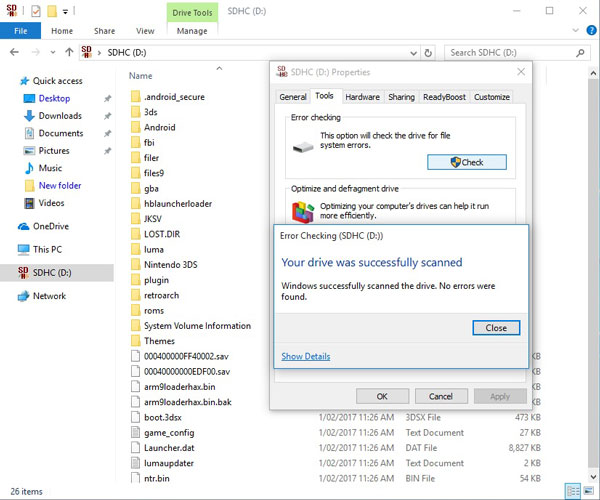
方法2:Mac上の破損したSDカードを修正
ステップ1。 破損したSDカードをスロットに差し込み、ターミナルを開いて「cd / Volumes」と入力します。 次に、「ls」と入力して「Return」キーを押すと、Mac上のすべてのディスクが表示されます。
ステップ2。 「diskutilverifyVolume [SDカードドライブ文字]」と入力して、SDカードの検証を開始します。 エラーが発生し、修復が必要であるというメッセージが表示された場合は、次の手順に進みます。
ステップ3。 次に、「diskutil repairvolume / Volumes / [SDカードドライブ文字]」と入力し、「戻る」をクリックして、SDカードの損傷の修復を開始します。
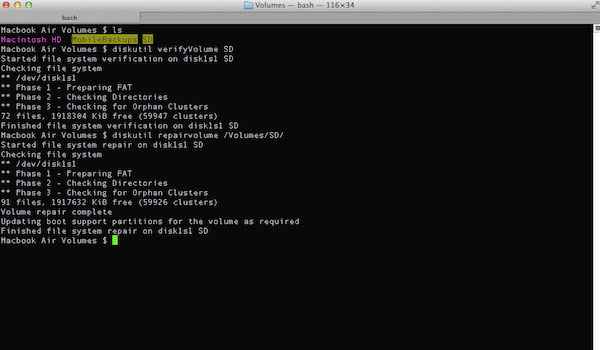
第3部:破損したSDカードを修正/修復するためにchkdskを使用
Chkdskは、Windowsに組み込まれているディスク回復機能です。 SDカードの損傷が発生した場合は、以下の手順に従って修正してください。
ステップ1。 SDカードをPCに挿入します。 デスクトップから「マイコンピュータ」に移動し、「ポータブルデバイス」セクションでSDカードのドライブ文字を取得してください。
ステップ2。 Win + Rキーを押すと、cmdとcilckの「Enter」キーを入力してコマンドウィンドウを開くことができます。
ステップ3。 chkdsk [メモリカードドライブ文字] / fと入力し、「Enter」キーを押してSDカードの損傷を修正します。

第4部:破損したSDカードを修正するためにSDカードを再フォーマット
あなたが継続的に破損したSDカードを使用したい場合は、再フォーマットのSDカードは簡単なオプションです。 それはすべてのソフトウェアエラーを削除し、SDカード上のファイルシステムを再構築することができます。
まず最初に、あなたのSDカードをそれを検出することができる装置、例えばWindows PC、MacコンピュータまたはAndroid携帯電話に入れてください。
それからあなたは対応するガイドで再フォーマットSDカードを実行しなければなりません:
1. Androidスマートフォンで、「設定」アプリを開き、「ストレージ」に移動して、SDカード領域の下にある「SDカードのフォーマット」をタップします。
2. Windows PCの場合、マイコンピュータを実行し、[ポータブルデバイス]セクションを見つけて、SDカードを右クリックし、[フォーマット]を選択して、ポップアップダイアログの[スタート]ボタンを押します。
3. Macの場合、ディスクユーティリティアプリの[外部]領域でSDカードを選択し、上部のリボンの[消去]をクリックしてフォーマットウィンドウをアクティブにしてから、[消去]ボタンをクリックします。
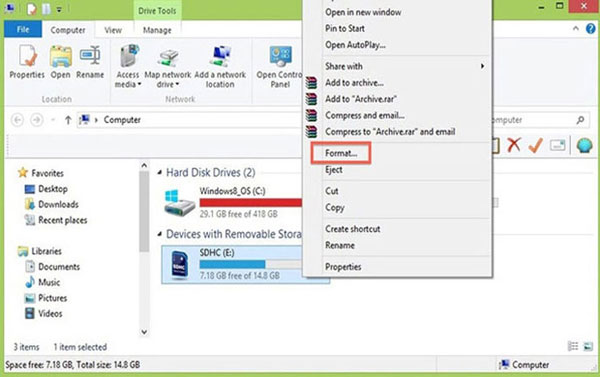
第5部:損傷したSDカードからデータを回復する方法
SDカードを再フォーマットすると、すべてのデータが消去されます。 だから、あなたはのような損傷したSDカードからデータを回復するための専門的なツールが必要です、 Apeaksoftデータ復旧。 主な機能は次のとおりです。
1 SDカードが破損しているときにワンクリックであなたのファイルを取り戻します。
2 誤操作、ウイルス攻撃、システム破損など、さまざまな要因による作業によってSDカードが損傷を受けた。
3 すべての画像、ビデオ、オーディオ、ドキュメント、アーカイブ、Eメールフォーマットを含む、さまざまなデータタイプとフォーマットをサポートします。
4 元のフォーマットと品質で破損したSDカード上のファイルを回復します。
5 すべてのファイルをプレビューし、それらすべてまたは特定のアイテムを復元することにします。
6 このSDカードの回復ツールは軽量であり、プライバシーの漏洩なしに迅速かつ安全にファイルを回復することができます。
7 さらに、データ復旧は10 / 8.1 / 8 / 7 / Vista / XPと互換性があります。
一言で言えば、それは損傷したSDカードからあなたのデータを回復するための最良の選択肢です。
あなたも読むのが好きです: SDカード回復ソフトウェア
損傷したSDカードを回復する方法
ステップ1。 コンピュータにインストールした後にデータ復旧を実行し、SDカードをPCに挿入してください。 ホームインターフェイスには、データ型と場所のXNUMXつのセクションがあります。 データタイプ領域に移動し、画像、ビデオ、オーディオなどの対応するチェックボックスをオンにしてファイルタイプを選択します。次に、ロケーション領域に移動し、[リムーバブルデバイス]セクションでSDカードを選択します。 「スキャン」ボタンを押すと、データ復旧が機能します。

ステップ2。 クイックスキャン後、詳細ウィンドウが表示されます。 各フォルダに移動してプレビューします。 さらに、ウィンドウ上部の「フィルター」機能により、目的のファイルをすばやく見つけることができます。 目的のファイルが見つからない場合は、「ディープスキャン」ボタンをクリックしてSDカードをディープスキャンします。

ステップ3。 最後に、破損したSDカードから回復したいすべてのファイルを選択し、「回復」ボタンをクリックして、コンピューターへのデータの抽出を開始します。 完了すると、通常どおりファイルを参照、コピー、貼り付け、または編集できます。

まとめ:
私たちの研究によると、より多くの人々がフォーラムやソーシャルメディア上で破損したSDカードからデータを回復する方法を検索します。 そして、私たちは上記の私達のガイドと提案があなたが損傷を受けたSDカードを修理して、そしてそれについてのデータを取り戻すのを手伝うことができるのを願います。